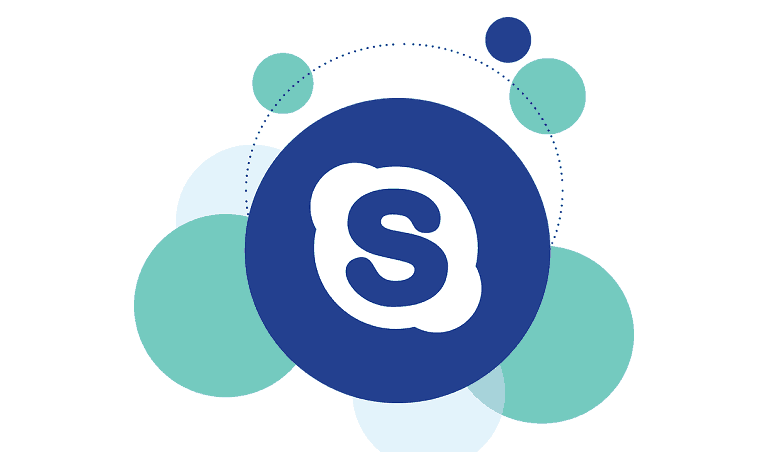
תוכנה זו תשמור על מנהלי ההתקנים שלך, ובכך תשמור עליך מפני שגיאות מחשב נפוצות ותקלות חומרה. בדוק את כל הנהגים שלך כעת בשלושה שלבים פשוטים:
- הורד את DriverFix (קובץ הורדה מאומת).
- נְקִישָׁה התחל סריקה למצוא את כל הנהגים הבעייתיים.
- נְקִישָׁה עדכן מנהלי התקנים כדי לקבל גרסאות חדשות ולהימנע מתקלות במערכת.
- DriverFix הורד על ידי 0 קוראים החודש.
XAMPP הוא שרת אינטרנט וירטואלי חוצה פלטפורמות המשמש בפיתוח אתרים. עם זאת, כשמנסים להפעיל את לוח הבקרה של XAMPP, אפאצ'י נחסם לפעול בזמן שמופיעות הודעות השגיאה הבאות:
"יציאה 80 בשימוש על ידי" c: \ קבצי תוכנה (x86) \ skype \ phone \ skype.exe "!
"יציאה 443 בשימוש על ידי" c: \ קבצי תוכנה (x86) \ skype \ phone \ skype.exe "!
בינתיים, שגיאה זו נגרמת על ידי תוכנית אחרת המשתמשת ביציאות שהוקצו עבורן XAMPP. לפיכך, Windows Report העלה פתרונות רלוונטיים לתיקון בעיית שגיאה זו.
תיקון: יציאת XAMPP 80, 443 בשימוש על ידי סקייפ
- הפסק תוכניות סותרות
- שנה יציאות ברירת מחדל של XAMPP
פתרון 1: הפסק תוכניות סותרות
משתמשי Windows דיווחו כי הפסקת תוכנית סותרת מנעה את יציאת 80, 443 בשימוש על ידי בעיית סקייפ. בנוסף, תוכניות סותרות אחרות כוללות סקייפ, תחנת עבודה VMware, שרת האינטרנט של מיקרוסופט, TeamViewer וכו '. כך תפסיק את סקייפ:
- עבור אל התחל> הקלד "מנהל המשימות" ואז לחץ על כפתור Enter.
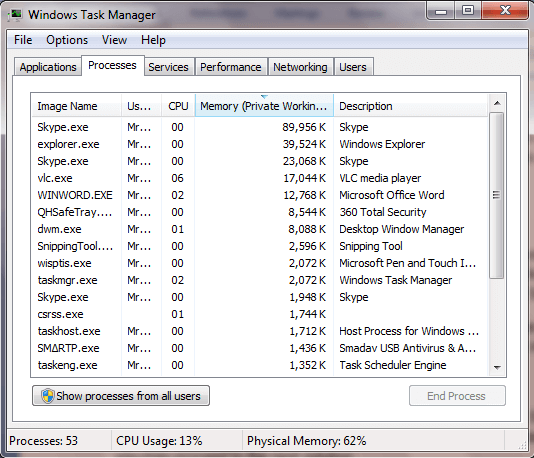
- כעת, אתר את סקייפ (או את התוכנית המתנגשת) ולחץ עליה.
- לאחר מכן, לחץ על האפשרות "סיים תהליך".
- הפעל מחדש את לוח הבקרה של XAMPP לאחר מכן.
הערה: פתרון זה אמור לתקן את יציאת XAMPP 80, 443 בשימוש על ידי בעיית Skype. לחלופין, תוכל לשקול להסיר את ההתקנה של התוכנית המתנגשת אם הבעיה נמשכת. עם זאת, אם לא תוכלו להמשיך לפיתרון הבא.
- קרא גם: אירוח חלונות עם Plesk: 7 הספקים הטובים ביותר להפעלת האתר שלך
פתרון 2: שנה יציאות ברירת מחדל של XAMPP
יתר על כן, אתה יכול להגדיר מחדש את שרת ה- XAMPP Apache כך שיאזין וישתמש במספרי יציאות שונים על מנת לתקן את XAMPP Port 80, 443 בשימוש על ידי Skype. כך תעשה זאת:
-
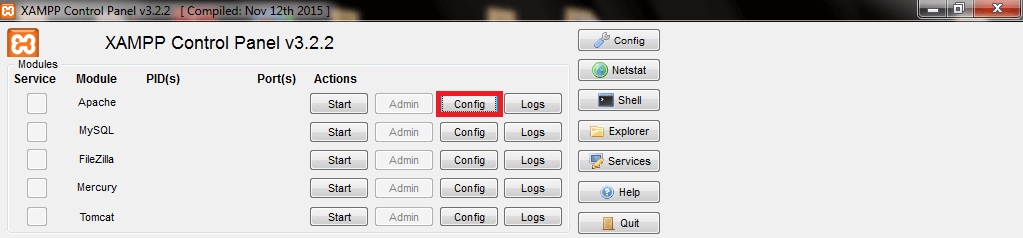 הפעל את לוח הבקרה של XAMPP, לחץ על כפתור "Config" לצד לחצני "התחל" ו- "Admin" של אפאצ'י, ואז עקוב אחר ההנחיה לפתיחת קובץ "httpd.conf".
הפעל את לוח הבקרה של XAMPP, לחץ על כפתור "Config" לצד לחצני "התחל" ו- "Admin" של אפאצ'י, ואז עקוב אחר ההנחיה לפתיחת קובץ "httpd.conf".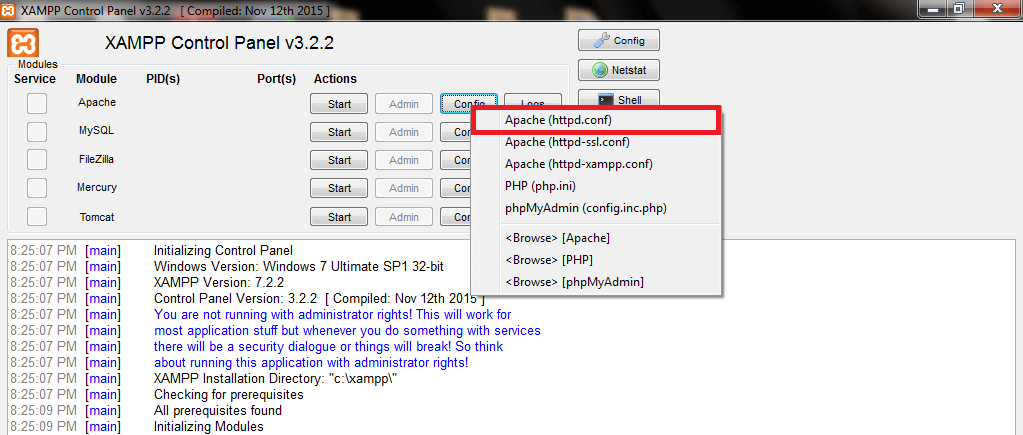
- לחץ על המקשים "Ctrl" ו- "F" כדי להשתמש בפונקציית החיפוש. חפש "האזין". תמצא שתי שורות כגון:
# האזנה 12.34.56.78:80
תקשיב 80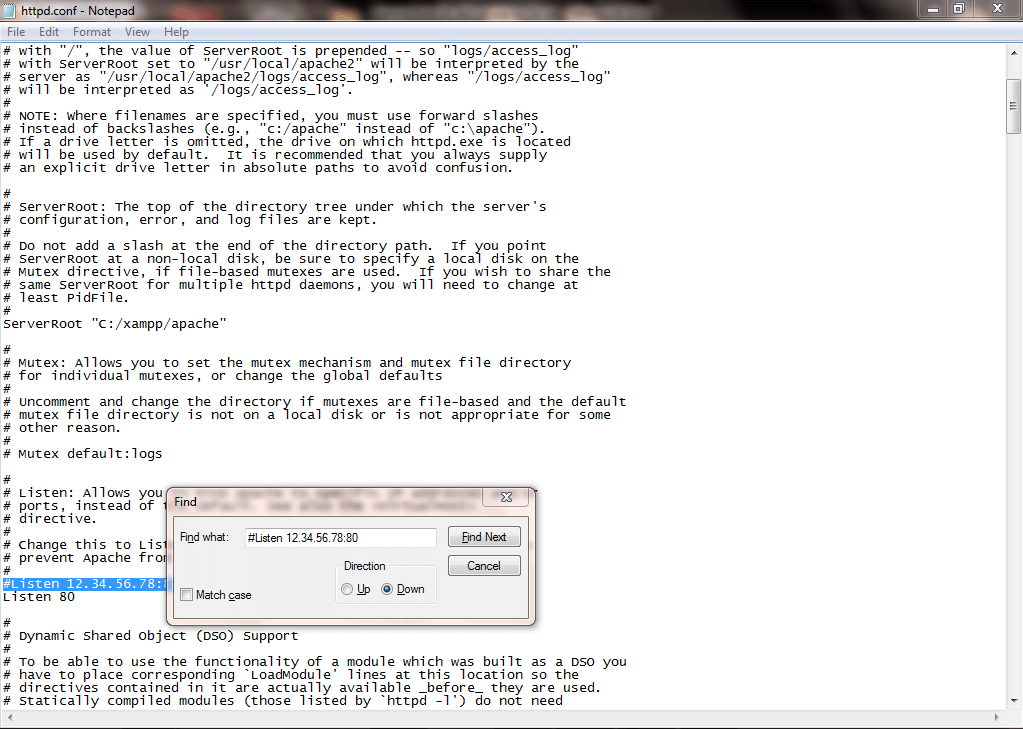
- מכאן, שנה את מספר היציאה למספר אחר למשל. יציאה 8080
# האזנה 12.34.56.78:8080
תקשיב 8080
- עכשיו, באותו קובץ httpd.conf חפש את "ServerName localhost:" הגדר אותו למספר היציאה החדש:
שרת localhost: 8080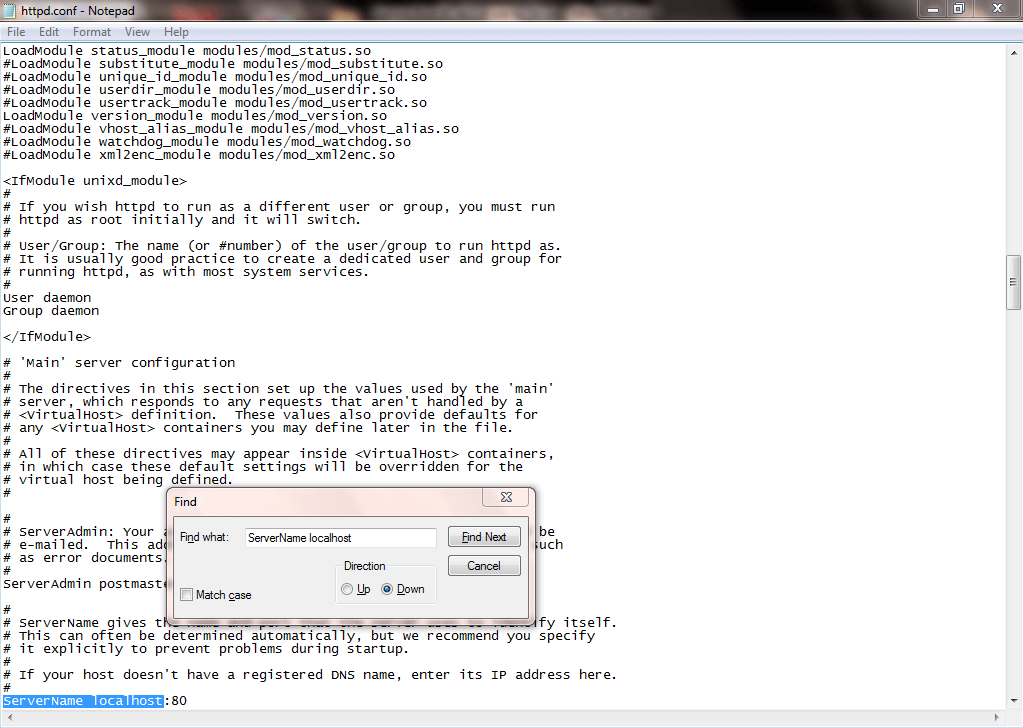
- שמור וסגור את הקובץ httpd.conf.
- לאחר מכן, לחץ שוב על לחצן התצורה של אפאצ'י לצד לחצני "התחל" ו"מנהל "של אפאצ'י ופתח את הקובץ" httpd-ssl.conf ".
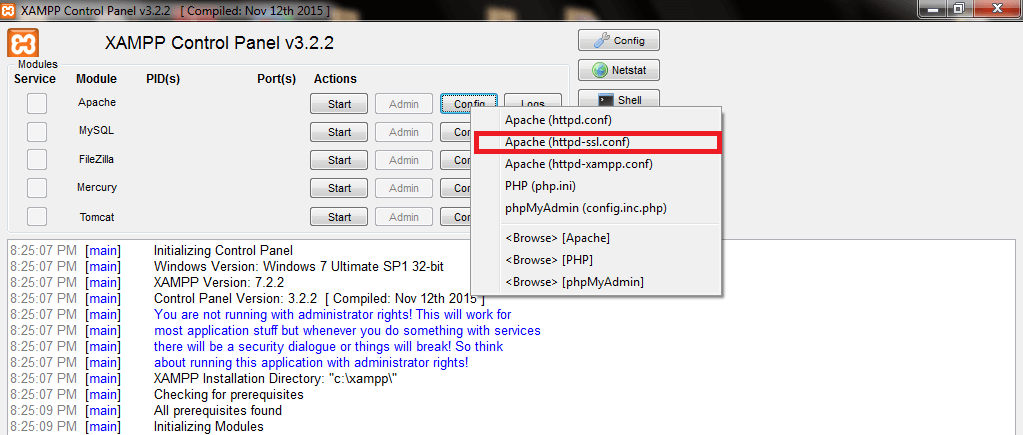
- בקובץ httpd-ssl.conf, חפש שוב "האזין". אתה עשוי למצוא: "האזן 443". לפיכך, שנה אותו כדי להאזין למספר יציאה חדש לבחירתך. לדוגמה:
תקשיב 1000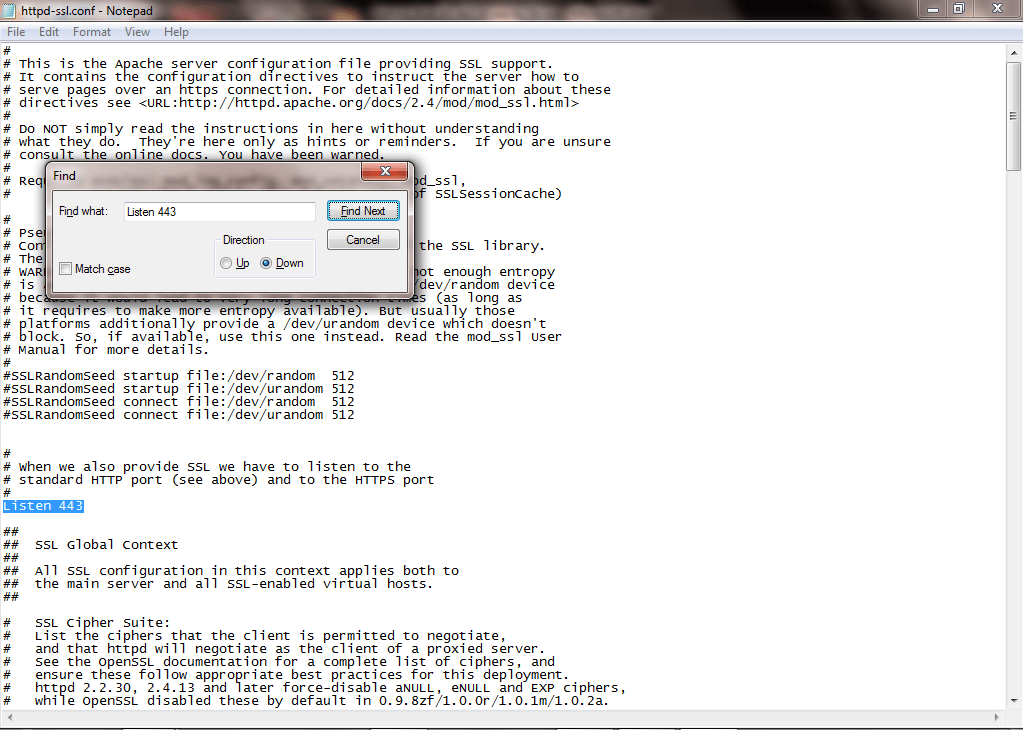
- באותו קובץ httpd-ssl.conf מצא שורה אחרת שאומרת, "
”. שנה את זה למספר היציאה החדש שלך למשל. 1000 - גם באותו httpd-ssl.conf אתה יכול למצוא שורה נוספת המגדירה את מספר היציאה. חפש "ServerName", למשל:
שם שרת www.example.com: 443 או שרת שם מקומי: 433
שנה את שם השרת הזה למספר היציאה החדש שלך.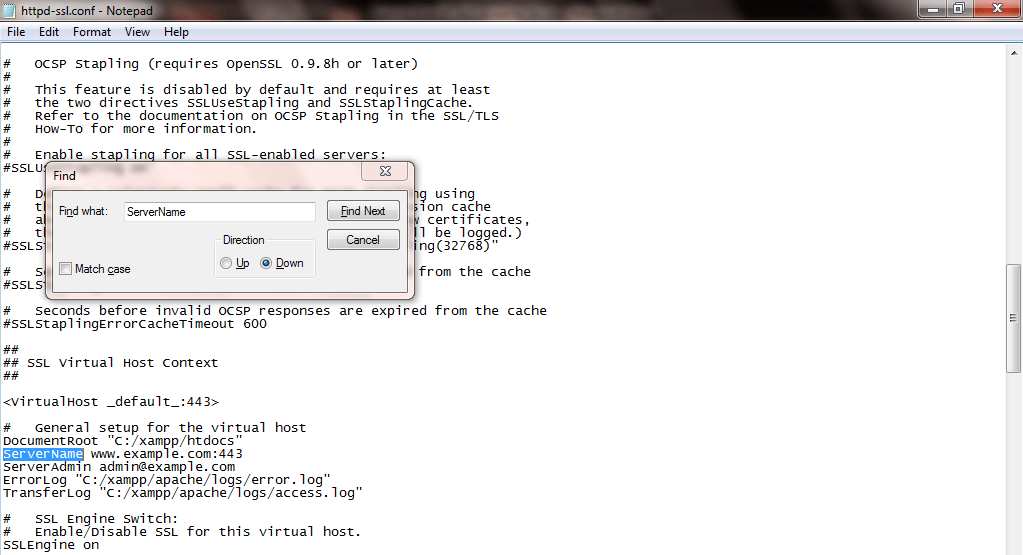
- כעת שמור וסגר את הקובץ httpd-ssl.conf.
- לבסוף, לחץ ופתח את כפתור "Config" בלוח הבקרה של XAMPP שלך (זה מעל לחצן netshat)

- כעת לחץ על כפתור "הגדרות שירות ויציאה".
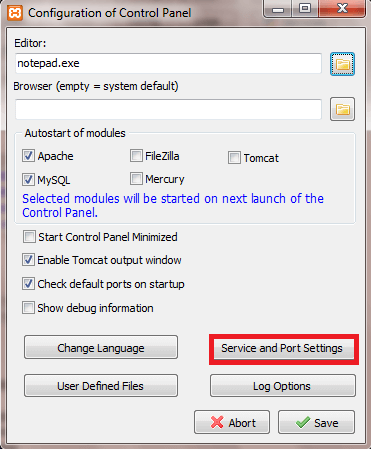
- בתוכה, לחץ על הכרטיסייה "אפאצ'י" והזן ושמור את מספרי היציאה החדשים בתיבות "יציאה ראשית" ו"יציאת SSL ". לאחר מכן, לחץ על שמור וסגור את תיבות התצורה.
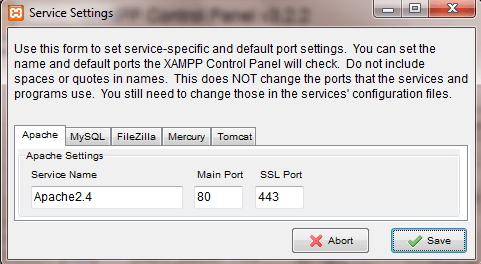
הערה: לאחר ביצוע השלבים לעיל, עליך להפעיל מחדש את XAMPP לאחר מכן. כמו כן, תוכל להשתמש בכל מספרי היציאה שאתה אוהב כמספרי היציאה החדשים שלך. לחלופין, תוכל גם להשבית את השימוש ב- Skype באמצעות יציאות 80 ו- 443 באפשרות הגדרות.
לסיכום, הפתרונות שהוזכרו לעיל ישימים לפתרון XAMPP Port 80, 443 בשימוש על ידי שגיאת Skype. אל תהסס להגיב למטה על חוויותיך בפתרון בעיית שגיאה זו.
סיפורים קשורים לבדיקה:
- תיקון: מצלמת סקייפ הפוכה
- תיקון: Skype לא יכולה לשלוח תמונות
- תיקון: לא ניתן להסיר את התקנת Skype Click to Call, שגיאה 2738 ב- Windows 10
![הייתה בעיה ברכישת האישור האישי של Skype בנושא [FIX]](/f/1b25a40a20abed7f072e21e68eef8f6f.jpg?width=300&height=460)

